Tavanero.info vírus eltávolítása - (frissítve: 2017. febr)
Eltávolítási Útmutató - Tavanero.info vírus
Mi az, hogy Tavanero.info vírus?
Miért veszélyesek a Tavanero.info átirányításai?
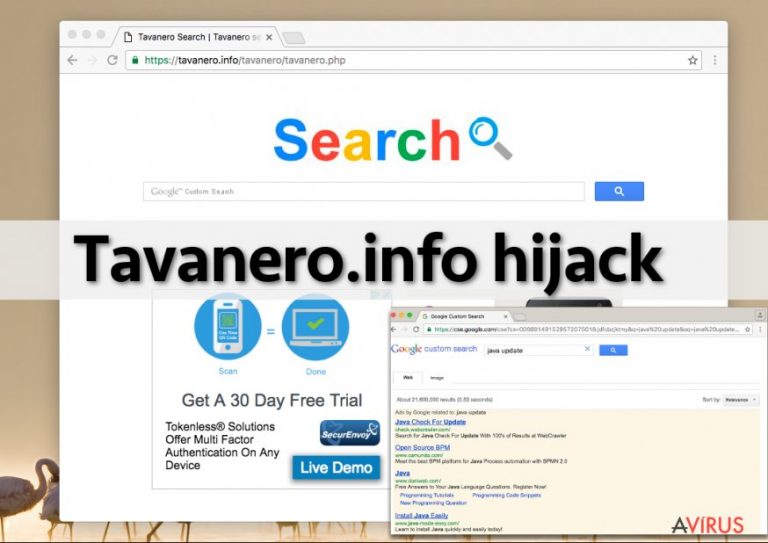
A Tavanero.info vírus egy olyan számítógépes alkalmazás, mely az áldozat számítógépét használja arra, hogy bevételre tegyen szert egyes kattintások után. Hogyan csinálja? Telepítését követően megváltoztatja a rendszer egyes beállításait és eléri, hogy a Tavanero.info oldal anélkül is megjelenjen a felhasználó böngészőjében, hogy beírná a webcímet a címsorba. Ez a böngészőeltérítő tulajdonképpen beállítja a Tavanero.infot kezdőlapnak és alapértelmezett keresőmotornak, valamint átállítja az új lap megnyitásakor megjelenő oldalpreferenciákat is.
Azon túl, hogy megváltoztatja a böngésző beállításait, bővítményeket hoz létre és figyeli a cookie-kat, átállítja a Windows parancsikonjait és hozzáadja a tavanero(.)info/tavanero/tavanero.php értéket a célmezőhöz a Google Chrome, a Mozilla Firefox, és más népszerű böngészőkben. Ez a böngészőeltérítő átállítja a parancsikonokat az asztalon, valamint a Start menüben: valahányszor a felhasználó megnyitja őket, egy bizonyos böngésző automatikusan elindul és azonnal betölti a Tavanero.info oldalt.
A kiváló FortectIntego szoftver segít megszabadulni az idegesítő átirányításoktól a Tavanero.info vírus eltávolításával rendszeréből. Ez az automatikus eltávolítási mód kifejezetten ajánlott, de abban az esetben, ha nem szeretne ilyen programot használni, megpróbálkozhat a kézi eltávolítással is, azonban kérjük, vegye figyelembe, hogy ez a módszer bizonyos fokú számítógépes tudást igényel. Tapasztalatlan felhasználóként nehéz megtalálni a módosított parancsikonokat és saját kezűleg visszaállítani őket.
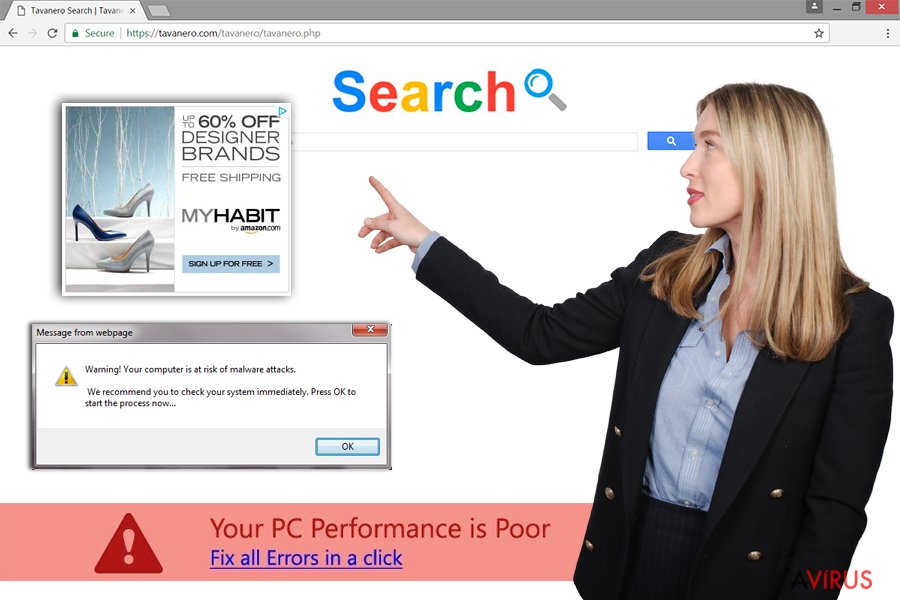
A Tavanero.info átirányító vírus elindít egy gyanús keresőmotort a felhasználó számára. Első ránézésre átlagos keresőmotornak tűnik, azonban a „Google Custom Search” felirat elárulja, hogy ez NEM az eredeti Google kereső, hanem annak egy módosított változata. Ez azt jelenti, hogy a keresési találatok egy részét gyanús, megbízhatatlan, harmadik fél által szponzorált találatok teszik ki. Gondolja meg, mielőtt rákattint egy ilyen találatra, mert veszélyes weboldalakra irányíthatja önt.
A legrosszabb esetben az ilyen átirányítások rosszindulatú oldalakra juttatják önt, melyek szponzorált tartalmakat, veszélyes letöltéseket és hasonlókat tartalmaznak. Mondanunk sem kell, hogy ha gyors, tiszta és védett számítógépet szeretne, kerülje el az ilyen oldalakat. Ajánlott mielőbb elkezdenie a Tavanero.info eltávolítását, amint meglátja ezt a webcímet automatikusan betöltődni a címsorba.
Hogyan jut a program észrevétlenül számítógépére?
Ahogy már említettük, a Tavanero.info akkor támadja meg a számítógépet, mikor a felhasználó telepít egy ingyenes programot anélkül, hogy egyes kulcsfontosságú részletekre odafigyelne. Bármilyen programot telepít, ne siessen. Mikor elindítja a telepítőprogramot, olvasson el minden megjelenő információt, ne ugorja át a felhasználási feltételeket és az adatkezelési nyilatkozatot.
Ezután válassza ki a megfelelő beállításokat. Ahelyett, hogy az előre bejelölt opcióknál maradna, válassza a kézi beállítást és ne engedélyezze további ajánlott programok, keresőeszközök, bővítmények és hasonló programok telepítését. Folytassa a telepítést és fejezze be úgy, mint bármikor máskor. Ne felejtse ezeket a tanácsokat, amikor legközelebb ingyenes programot tölt le.
A Tavanero.info böngészőeltérítő eltávolítása
Kiemeleten ajánljuk a Tavanero.info vírus automatikus eltávolítását, mert nem átlagos böngészőeltérítő vírusról van szó. Nem elég eltávolítani a gyanús bővítményeket és programokat a rendszerből ahhoz, hogy megszabaduljunk ettől a keresőmotortól. Hiába állította vissza a böngészőjében a parancsikonokat, továbbra is átirányíthatják a Tavanero.infora, mert a támadó átállította a következő regisztrációs bejegyzéseket, melyek elindítják a nemkívánatos oldalt a Chrome böngészőn azt követően, hogy rákattintott a Chrome parancsikonra:
HKLM\SOFTWARE\Wow6432Node\Policies\Google\Chrome\HomepageLocation;
HKLM\SOFTWARE\Wow6432Node\Policies\Google\Chrome\RestoreOnStartupURLs\1.
Kövesse a lenti instrukciókat a böngészőeltérítő kézi eltávolításához, de ne felejtse el ellenőrizni az összes parancsikont az asztalon és a Start menüben és visszaállítani őket úgy, hogy a Tulajdonságokmenü Parancsikon lapján kitörli a https://tavanero.info/tavanero/tavanero.php webcímet a Cél mezőből. Teljes Tavanero.info-eltávolítás vitelezhető ki egy vírusirtó szoftver segítségével. Ha nem rendelkezik ilyen szoftverrel, telepítse az alábbiak valamelyikét:
A következő programok közül választva automatikusan helyreállíthatja a vírusok okozta kárt: FortectIntego, SpyHunter 5Combo Cleaner, Malwarebytes. Azért ezeket az alkalmazásokat javasoljuk, mert a potenciálisan kéretlen programokat és a vírusokat is minden kapcsolódó fájllal és regisztrációs bejegyzéssel együtt azonosítani képesek.
Manuális Eltávolítási Útmutató - Tavanero.info vírus
Tavanero.info eltávolítása Windows rendszerekből
Alaposan nézze át a lenti instrukciókat és ne feledje, hogy a Tavanero vagy Tavanero.infoval kapcsolatos fájlokat, programokat és változtatásokat kell keresnie.
-
Kattintson ide: Start → Control Panel → Programs and Features (Amennyiben ön Windows XP felhasználó, kattintson ide: Add/Remove Programs.)

-
Amennyiben ön Windows 10 / Windows 8 felhasználó, kattintson a jobb egérgombbal a képernyő bal alsó sarkában. Miután a szükséges Quick Access Menu megjelent, válassza először azt, hogy Control Panel, ezután pedig azt, hogy Uninstall a Program.

-
Távolítsa el a(z) Tavanero.info szoftvert és a vele kapcsolatos egyéb programokat
Keressen ki a(z) Tavanero.info bejegyzéseit, valamint a többi mostanában telepített, gyanús programét is. -
Távolítsa el őket és kattintson arra, hogy OK a változások elmentéséhez.

Tavanero.info eltávolítása Mac OS X rendszerből
Valószínűleg nem fog találni a Tavanero.infohoz köthető alkalmazásokat, de azért nem árt megnézni a telepített alkalmazásokat a biztonság kedvéért. Az elsősleges cél azonban a böngészőbeállítások szerkesztése, melyhez alul találja az instrukciókat.
-
OS X használata esetén Go gomb a képernyő bal felső részén, majd Applications

-
Applications mappa megjelenése után keresse ki a kártevőt (Tavanero.info) vagy az egyéb gyanús programokat. Ezután kattintson jobb gombbal ezekre a bejegyzésekre, majd Move to Trash gomb

Tavanero.info vírus eltávolítása innen: Microsoft Edge
Kövesse a lenti utasításokat, majd tegye az alábbiakat:
Kattintson jobb gombbal a Microsoft Edge parancsikonra a számítógépén, nyissa meg a Tulajdonságok menüpontot, válassza ki a Parancsikon lapot, és törölje ki a Tavanero.info webcímeta Cél mezőből. Mentse el a változtatásokat az Alkalmaz, majd az OK gomb megnyomásával.
Microsoft Edge beállításainak visszaállítása (1. módszer):
- Indítsa el a Microsoft Edge alkalmazást, majd kattintson a More gombra (három pont a jobb felső sarokban).
- Kattintson a Settings gombra a további beállítások megjelenítéséhez
-
A Settings ablakban kattintson az Clear browsing data alatti Choose what to clear gombr

-
Válasszon ki mindent, amit törölni szeretne, majd Clear gomb.

-
Ezt követően kattintson jobb gombbal a Start gombra (Windows logó). Válassza a Task Manager lehetőséget.

- A Processes ablakban keresse meg a Microsoft Edge bejegyzést.
-
Kattintson rá jobb gombbal, és válassza a Go to details lehetőséget. Ha a Go to details lehetőség nem látható, kattintson a More details gombra, és ismételje meg az előző lépéseket.


-
A Details fülön keressen meg minden Microsoft Edge nevű bejegyzést. Kattintson rájuk jobb gombbal, és válassza a End Task lehetőséget.

Az Microsoft Edge böngésző visszaállítása (2. módszer)
Ha az 1. módszer nem segített, speciális módon kell visszaállítania az Edge böngészőt
- Megjegyzés: először készítsen biztonsági másolatot adatairól!
- Keresse meg ezt a mappát számítógépén
C:\Users\%username%\AppData\Local\Packages\Microsoft.MicrosoftEdge_8wekyb3d8bbwe. -
Jelölje ki a tartalmát, majd kattintson az egér jobb gombjával. Válassza a Delete lehetőséget.

- Kattintson a Start gombra (Windows logó), majd a Search my stuff mezőbe írja be, hogy window power
-
Kattintson jobb gombbal a Windows PowerShell bejegyzésre, majd válassza a Run as administrator lehetőséget.

- Miután már adminisztrátor, a Windows PowerShell ablaka megjelenik. Illessze be a következő parancsot a PS C:\WINDOWS\system32> sor mögé, majd nyomjon entert:
Get-AppXPackage -AllUsers -Name Microsoft.MicrosoftEdge | Foreach {Add-AppxPackage -DisableDevelopmentMode -Register $($_.InstallLocation)\AppXManifest.xml -Verbose}
Ezt követően már nem szabadna, hogy a Tavanero.info továbbra is Microsoft Edge böngészőjében legyen.
Tavanero.info eltávolítása innen: Mozilla Firefox (FF)
Távolítsa el a Tavanerot teljesen az utasítások követésével, majd kattintson jobb egérgombbal a Firefox parancsikonra, nyissa meg a Tulajdonságok menüpontot, válassza ki a Parancsikon lapot, és törölje ki a Tavanero.info webcímeta Cél mezőből. Mentse el a változtatásokat az Alkalmaz, majd az OK gomb megnyomásával.
-
Veszélyes kiterjesztések eltávolítása
Nyissa meg a Mozilla Firefox böngészőt, kattintson a menüikonra (jobb felső sarok), majd Add-ons → Extensions.
-
Válassza ki a(z) Tavanero.info elemet és minden egyéb gyanús beépülőt. A bejegyzések törléséhez Remove.

-
Állítsa alaphelyzetbe az Mozilla Firefox böngészőt.
Kattintson a kérdőjelre a jobb felső sarokban található Firefox menüben. Ezután Troubleshooting Information.
-
Ezt követően Reset Firefox to its default state üzenet fogadja egy Reset Firefox gombbal. Kattintson a gombra néhányszor a(z) Tavanero.info eltávolításához.

Tavanero.info eltávolítása innen: Google Chrome
Kövesse a következő utasításokat, majd ezeket az egyszerű lépéseket:
1. Kattintson jobb egérgombbal a Chrome parancsikonra, nyissa meg a Tulajdonságok menüpontot, majd válassza ki a Parancsikon lapot.
2. Törölje ki a Tavanero.info webcímet a Cím mezőből, majd kattintson az Alkalmaz és az OK gombokra.
-
Kártékony beépülők eltávolítása
Nyissa meg a Google Chrome böngészőt, kattintson a menüikonra (jobb felső sarok), majd Tools → Extensions.
-
Válassza ki a(z) Tavanero.info bejegyzéseit és minden egyéb kártékony beépülőt, majd a szemetes ikon segítségével távolítsa el őket.

-
Kattintson ismét a menügombra, majd az itt megjelenő Search szekció alatt Settings → Manage Search engines.

-
A következő, Search Engines... menüből távolítsa el a kártékony keresőket. Érdemes csak a Google-t, vagy az ön által korábban használt domaint meghagyni.

-
Állítsa alaphelyzetbe az Google Chrome böngészőt.
Kattintson a menügombra a(z) Google Chrome jobb felső sarkában, majd Settings. -
Görgessen a lap aljára, ott pedig Reset browser settings.

-
A jelenlegi lépés és a(z) Tavanero.info eltávolításának befejezéséhez nyomjon Reset gombot.

Tavanero.info eltávolítása innen: Safari
Törölje ki a Tavanro-infohoz tartozó bővítményeket és más elemet, majd kövesse ezeket az utasításokat a Safari parancsikon helyreállításához:
1. Kattintson jobb egérgombbal a Safari parancsikonra, nyissa meg a Tulajdonságok menüpontot és válassza ki a Parancsikon lapot.
2. Törölje ki a Tavanero.info webcímet a Cím mezőből, majd kattintson az Alkalmaz és az OK gombokra.
-
Veszélyes kiterjesztések eltávolítása
Indítson egy Safari böngészőt, majd a bal felső részen található menüben válassza azt, hogy Safari, ezután pedig azt, hogy Preferences
-
Válassza azt, hogy Extensions. Keressen Tavanero.info vagy más gyanús bejegyzést, majd távolítsa el őket: Uninstall gomb

-
Állítsa alaphelyzetbe az Safari böngészőt.
Nyisson Safari böngészőt és kattintson az ablak bal felső részén található menü Safari elemére. Itt válassza azt, hogy Reset Safari...
-
Most egy részletes alaphelyzetbe-állítási ablakot láthat. Általában minden opció be van jelölve, de ha szeretné, megadhatja a helyreállítandó kategóriákat. A kártevő (Tavanero.info) eltávolításának befejezéshez Tavanero.info gombot nyomjon.

Azt tanácsoljuk, hogy a potenciálisan kéretlen program eltávolítása és a böngészők helyreállítása után vizsgálja át a rendszert egy megbízható antispyware programmal. Ezzel megszabadulhat a kártevő (Tavanero.info) hátramaradt regisztrációs bejegyzéseitől és az esetleges további parazitáktól és malware-fertőzésektől is. Válasszon az általunk ajánlott malware-eltávolítók közül: FortectIntego, SpyHunter 5Combo Cleaner vagy Malwarebytes.




























